-
Pymes
-
Nómina
- Nómina Lite
- Proceso de Nómina Electrónica
- Nómina PLUS 100+
- Generalidades - Nómina Loggro
- Gestión de Empleados - Nómina Loggro
- Gestión de Pagos de Nómina
- Gestión de Aportes - Nómina Loggro
- Gestión Nómina Electrónica
- Reportes de Nómina
- Contactos - Nómina Loggro
- Configuración - Nómina Loggro
- Avanzadas - Nómina Loggro
-
Primeros Pasos Restobar
-
Restobar
-
POS Avanzado
-
Alojamientos
-
POS Tienda
-
¡Lo Nuevo de Loggro Pymes!
-
¡Lo Nuevo en la Nómina Loggro!
-
¡Lo Nuevo de Loggro Restobar!
-
¡Lo Nuevo en Loggro Alojamientos!
-
Cursos de Loggro
-
Sesiones Express
-
Guías de Autoimplementación Loggro
-
Aplicación Móvil
-
Generalidades
-
Preguntas Frecuentes
-
Videos Cortos
-
Comunicados
Cómo realizar un arqueo de caja en POS Tienda
Para realizar un arqueo de caja debes ingresar a Ventas → Cuadre de caja.
Allí debes dar clic en el botón Ver/Cerrar. Se habilita una nueva ventana en la cual debes ingresar:
Se habilita una nueva ventana en la cual debes ingresar:
- La Identificación de la maquina.
- En la sección de Inicial debes ingresar el valor de la base con la que se realizo la apertura de la caja.
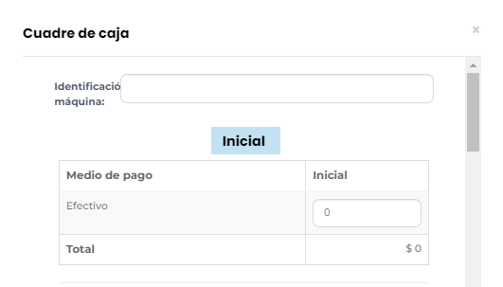
Adicional podrás validar:
- Ventas: Podrán evidenciar las ventas realizadas durante el cuadre y el dinero ingresado en cada uno de los diferentes medios de pago utilizados.
- Encuentras otra tabla de Ventas y estas hacen referencia a las ventas generadas a crédito.

- Encuentras otra tabla de Ventas y estas hacen referencia a las ventas generadas a crédito.
- Facturas anuladas: Puedes evidenciar el valor de las facturas que fueron anuladas.

- Impuestos: En esta sección puedes visualizar el Nombre del Impuesto, Base, Valor de Impuesto y Total de la venta con Impuestos.

- Gastos: Puedes evidenciar los gastos registrados.
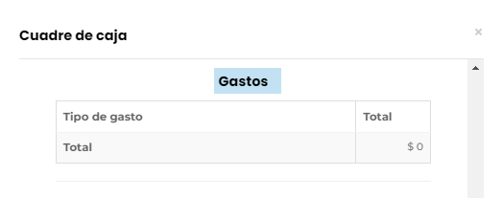
- Resumen: Puedes observar todo el resumen de las transacciones realizadas en POS Tienda para este cuadre.

Una vez validada toda la información debes activar el botón ![]() Cerrar caja① y finalizas dando clic en Guardar cambios ②
Cerrar caja① y finalizas dando clic en Guardar cambios ②
Este reporte lo puedes Imprimir para visualizar todos los movimientos detalladamente.
.png?height=120&name=l_loggro-logo-blanco(copia).png)